Как персонализировать фид Google Discover на Android
Гайд в разделе Android "Как персонализировать фид Google Discover на Android" содержит информацию, советы и подсказки, которые помогут изучить самые важные моменты и тонкости вопроса….
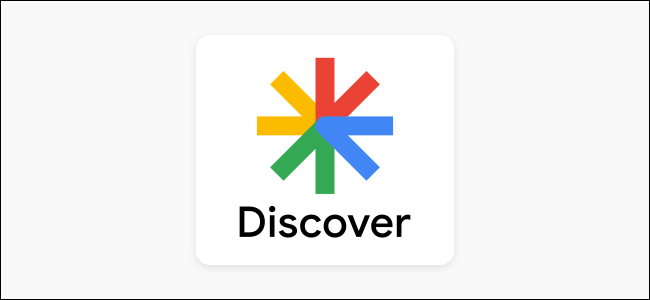
Канал Google Discover на телефоне или планшете Android – это место, где вы можете найти интересные новости, спортивные результаты и другой контент без необходимости искать его. Discover основывается на изучении ваших интересов для получения актуальной информации. Мы покажем вам, как его персонализировать.
Где находится фид Google Discover?
Фид Google Discover – это просто вкладка в мобильном приложении Google. Некоторые программы запуска Android, в частности Pixel Launcher, имеют специальную панель на крайнем левом главном экране для ленты Discover. Вы также можете быстро перейти к каналу через виджет Google.
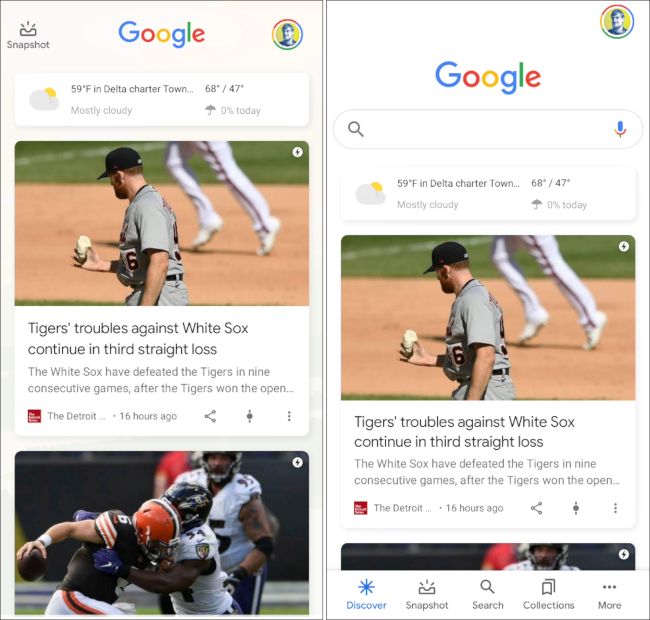 Панель Discover в Pixel Launcher (слева), вкладка Discover в приложении Google (справа). Персонализируйте свои интересы
Панель Discover в Pixel Launcher (слева), вкладка Discover в приложении Google (справа). Персонализируйте свои интересы
Сначала перейдите к Вкладка «Google Discover» в приложении Google на вашем устройстве Android.

Discover показывает прогноз погоды для вашего местоположения в верхней части экрана. Здесь вы увидите весь контент, который, по мнению Google, вас заинтересует. Этот контент основан на том, что вы явно сообщаете Google, и на некоторых предположениях, основанных на вашей активности в Интернете.
Первый способ вы можете персонализировать ленту, выполняя действия с отображаемыми карточками. Каждая карта имеет значок «Контроль» и трехточечный значок меню в правом нижнем углу.
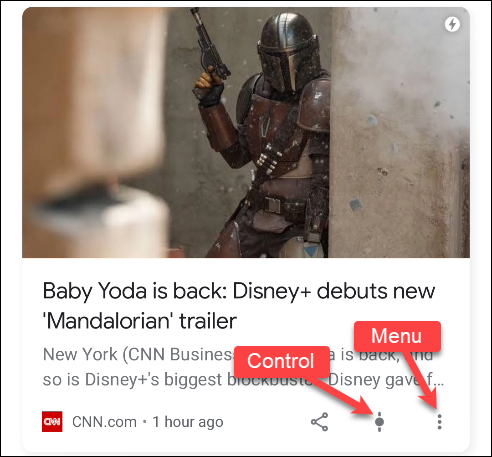
Меню из трех точек предоставит вам дополнительную информацию о карте. В этом случае мы видим, что тема – «Disney +». Отсюда вы можете «следить» за темой, скрыть историю, сказать, что вам «не интересно», заблокировать источник контента (веб-сайт, с которого он был получен) или «управлять интересами».
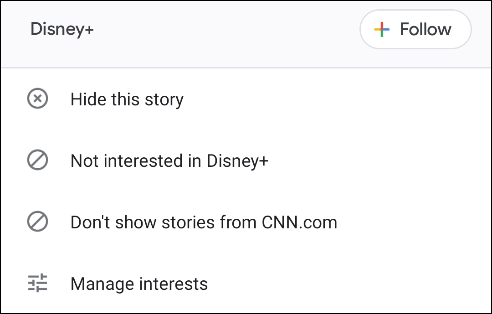
Нажатие на значок «Контроль» позволит вам выбрать «Больше» или «Меньше» темы в ленте. Коснитесь этого значка еще раз, чтобы сбросить настройки.
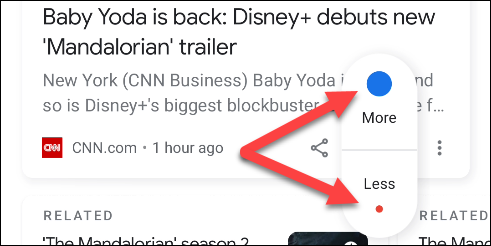
Продолжайте прокручивать ленту, и вы, вероятно, увидите раздел «Узнать больше». Это еще один способ персонализировать свои интересы в ленте. Нажмите на одну из тем, чтобы развернуть ее.
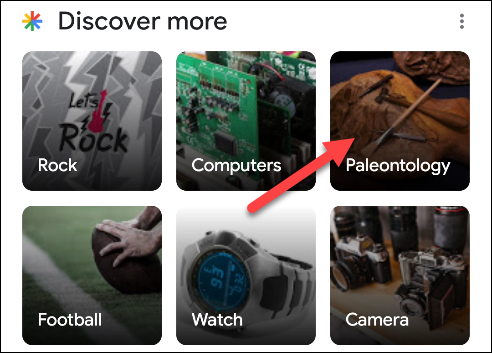
Вы получите предварительный просмотр некоторых историй, связанных с этой темой. Нажмите «Подписаться», чтобы добавить тему в список своих интересов.
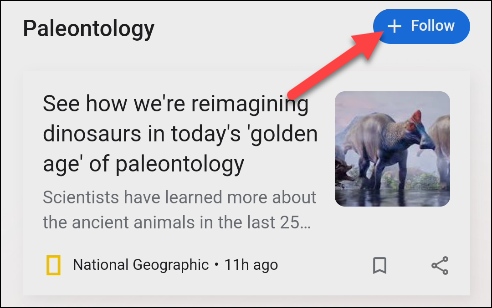
Другой способ управления своими интересами – более детальный. Коснитесь трехточечного значка меню на карточке и выберите «Управление интересами».
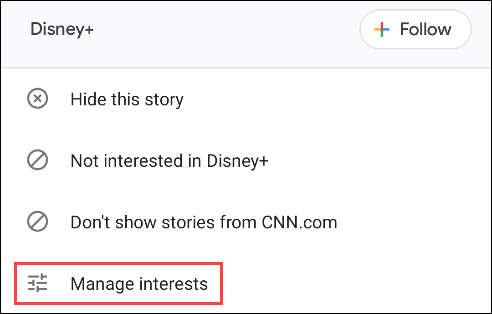
Затем выберите «Ваши интересы».
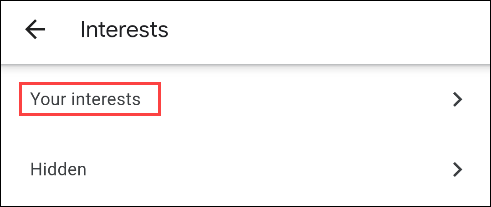
Если вы ранее следили за любыми темами, вы увидите их вверху страницы. Внизу вы увидите темы, которые Google отобрал на основе вашей активности. Это темы, которые, по мнению Google, могут вас заинтересовать.
Коснитесь значка «+», чтобы следовать теме, или коснитесь перечеркнутого значка, чтобы скрыть его.
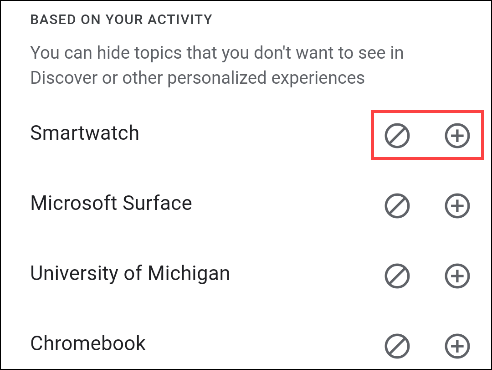
Следует отметить что вам не нужно просматривать весь этот список. Скорее всего, он будет довольно длинным и наполнен очень случайными темами. Некоторые темы никогда не будут отображаться в вашей ленте Discover. Действия с карточками, которые появляются в ленте, – более эффективный способ настроить взаимодействие с пользователем.
